Opprette optimaliserte kuber for aggregert lagring
Opprett optimaliserte kuber for aggregert lagring ved hjelp av disse to verktøyene for kubeoptimalisering:
| Verktøy | Returnerte data |
|---|---|
| Grunnlinje | Målinger for kubeytelse |
| Løsningsrekkefølge | Løsningsrekkefølge for medlemmene i kuben |
Optimalisere grunnlinjemålinger for en kube for aggregert lagring
Målingene som spores av verktøyet for grunnlinje, viser hvordan systemet fungerer ytelsesmessig. Bruk disse målingene til å fastslå grunnlinjeytelsen, og deretter til å måle fordelene med de påfølgende optimaliseringene du utfører.
Før du bruker dette verktøyet, må du opprette en applikasjonsarbeidsbok, inkludert disposisjonen, konfigurasjonsinnstillingene og spørringene du ønsker å ta med i kuben.
Når du kjører verktøyet, bygger det kuben, laster de valgte datafilene, bygger enten en standardaggregering eller en spørringsbasert aggregering (hvis aktivert i Tilpass) og kjører spørringene som ligger i applikasjonsarbeidsboken. Det er viktig å ha et representativt eksempel på spørringer fra brukerne.
Grunnlinjeverktøyet oppretter et instrumentpanel for applikasjons- og operasjonsprosessene. Det kan hjelpe deg med å utforme og optimalisere kuben. Når du implementerer endringer og gjenoppbygger kuben, hjelper grunnlinjen deg med å sammenligne iterasjoner av kubeendringer. I fanen Essbase.Stats.Baseline i applikasjonsarbeidsboken legger grunnlinjeverktøyet ved nye tabeller med de nyeste dataene for hver iterasjon.
Klargjøre for kjøring av verktøyet Grunnlinje for kubeoptimalisering på en kube for aggregert lagring
Utfør disse oppgavene før du kjører grunnlinjeverktøyet:
- Utform og opprett applikasjonsarbeidsboken.
Når du skal opprette en applikasjonsarbeidsbok, kan du laste ned et eksempel på en applikasjonsarbeidsbok og deretter endre den etter behov. Se Utforske gallerimalene.
- Nullstill spørringsarkene i applikasjonsarbeidsboken for Smart View-metadata:
- Gå til Smart View-båndet.
- Velg Arkopplysninger, og klikk på Slett.
Hvis spørringsarkene har metadata fra en annen tjener, viser kubeutformeren en advarsel og stopper behandlingen til du reagerer.
- Endre regnearket Cube.Settings med følgende innstillinger for Applikasjonskonfigurasjon:
Innstilling Verdi ASODEFAULTCACHESIZE 100 Angir standardstørrelsen for hurtigbufferen for aggregert lagring.
100 er standard. Start med 100, og juster hvis indikert av QUERYTRACE-utdata.
LONGQUERYTIMETHRESHOLD -1 Med denne innstillingen kan du angi minimumslengde for spørringstid, i sekunder, knyttet til registrering av statistiske opplysninger. Oracle anbefaler å angi LONGQUERYTIMETHRESHOLD ved bruk av dette verktøyet.
QUERYTRACE -1 Angir en sporing for beregningsflyt for spørring som skal kjøres, og resultatene som skal skrives ut til en fil. Hvis QUERYTRACE er angitt, blir analysen mer dyptgående.
Kjøre verktøyet Grunnlinje for kubeoptimalisering på en kube for aggregert lagring
På kuber for aggregert lagring identifiserer verktøyet Grunnlinje dimensjoner av typen Dynamisk, Lagret og Flere hierarkier er aktivert. I tillegg vises målinger for lasting av data, bygging av aggregeringer og utførelse av spørringer.
Slik kjører du verktøyet for grunnlinje:
- Fra båndet Kubeutformer velger du Administrasjonsoppgaver > Optimaliser kube.
- (Valgfritt) Klikk på Tilpass for å velge hvilke grunnlinjeoperasjoner som skal kjøres.
- Bygg kube - bygger kuben som er definert i applikasjonsarbeidsboken, og laster dataene i dataarkene.
- Bygg aggregeringer – aggregeringer er mellomliggende lagrede konsolideringer kalt aggregerte visninger. Aggregerte visninger lagrer skjæringspunkter på øvre nivå og støtter spørringsytelse ved å unngå dynamiske aggregeringer av de vanligste skjæringspunktene som det utføres spørringer etter, i kuben. Begrepet aggregering henviser til aggregeringsprosessen og verdisettet som lagres som et resultat av prosessen.
Når du bygger en aggregering, velger Essbase aggregerte visninger som skal rulles opp, aggregerer dem basert på disposisjonshierarkiet og lagrer celleverdiene i de valgte visningene. Hvis en aggregering inkluderer aggregerte celler avhengige av verdier på nivå 0 som endres gjennom en datalasting, oppdateres verdiene på høyere nivå automatisk på slutten av datalastingsprosessen.
- Kjør spørringer - kjører spørringene i spørringsarkene.
- Eksporter alle - eksporterer alle dataene i kuben til kubekatalogen. Når eksporttiden og filstørrelsen er registrert, slettes eksportfilen automatisk
- Klikk på Opprett grunnlinje.
-
Hvis du vil, kan du angi en verdi som ikke er null, for Forhold til stopp.

Hvis du bruker standardverdien null i Forhold til stopp, blir det ikke angitt noe forhold til stopp.
Vurder å sette dette valget til en verdi som ikke er null, hvis det ikke finnes noen kjent felles type spørring som utføres av kubebrukerne, og hvis du vil forbedre ytelsen ved å begrense veksten i kuben. Essbase aggregerer de valgte visningene, med unntak av at den maksimale veksten i den aggregerte kuben ikke kan overskride det angitte forholdet. Hvis for eksempel størrelsen på en kube er 1 GB, og du angir 1,2 som total størrelse, betyr dette at resultatdataene ikke kan overskride 20 % av 1 GB med en total størrelse på 1,2 GB
- Merk av eller fjern avmerkingen for Basert på spørringsdata.
Essbase aggregerer et utvalg av visninger som defineres basert på analyse av mønstre i brukerspørringer. Denne tilnærmingen er velegnet hvis lignende typer spørringer vanligvis utføres av kubebrukerne. Verktøyet kjører først spørringene som ligger i arbeidsboken, og deretter oppretter det de aggregerte visningene basert på de spørringene.
-
- Velg eventuelt Aktiver alternative opprulleringer.
Vurder å merke av i denne boksen hvis kuben implementerer Alternative hierarkier for delte medlemmer eller attributter, og du vil inkludere dem i aggregeringen.
- Klikk på OK.
Hvis du ikke har et dataark i applikasjonsarbeidsboken, blir du bedt om å velge data- og regelfiler fra katalogen. Det er lurt å lagre data- og regelfilene i en delt katalog i katalogen, slik at filene ikke går tapt når du gjenoppbygger kuben.
Det tar litt tid å bygge kuben.
Essbase genererer arket Essbase.Stats.Baseline og legger det til i arbeidsboken.
- Vis arket Essbase.Stats.Baseline i applikasjonsarbeidsboken.
- Den første tabellen i arket viser antall lastede celler, standard størrelse for hurtigbufferen for aggregert lagring, hvorvidt aggregeringer skal bygges, forhold til stopp, hvorvidt den er basert på spørringer i arbeidsboken, og hvorvidt alternative opprulleringer er aktivert.
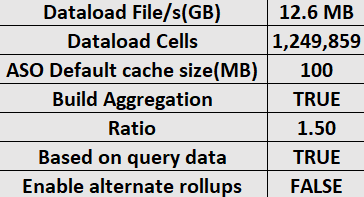
- Fargene i Grunnlinje-tabellen identifiserer hierarkitypen for hver dimensjon.
- Grønn – Flere hierarkier
- Blå – Lagret
- Gul – Dynamisk

- Under Last og beregn viser radene tid for lasting, størrelse på data på inndatanivå og størrelse på aggregerte data for den innledende datalastingen og etter bygging av aggregeringer.

- Under Spørring viser kolonnen Formler antall formler som utføres i spørringen.
Vurder løsningsrekkefølgen for beregnede medlemmer, og gjør endringer slik at du reduserer antall formelutførelser og forbedrer ytelsen, eller vurder om du vil lagre et beregnet medlem som inneholder formler, slik at du reduserer antall formelutførelser og forbedrer ytelsen.

- Den siste tabellen i arket viser eksporttiden og filstørrelsen.
- Den første tabellen i arket viser antall lastede celler, standard størrelse for hurtigbufferen for aggregert lagring, hvorvidt aggregeringer skal bygges, forhold til stopp, hvorvidt den er basert på spørringer i arbeidsboken, og hvorvidt alternative opprulleringer er aktivert.
Optimalisere løsningsrekkefølgen for en kube for aggregert lagring
Verktøyet Løsningsrekkefølge gir deg en visuell representasjon av flyten for løsningsrekkefølgen som brukes i applikasjonen. Dette kan hjelpe deg med å diagnostisere problemer med spørringsytelsen i forbindelse med formler.
- Fra kubeutformerbåndet velger du Administrasjonsoppgaver > Optimaliser kube.
- Klikk på Løsningsrekkefølge.
- Vis arket Essbase.Stats.SolveOrder i applikasjonsarbeidsboken.
Bruk opplysningene i arket Essbase.Stats.SolveOrder hvis du vil justere løsningsrekkefølgen for å optimalisere spørringsytelsen. Se Beregningsrekkefølge.